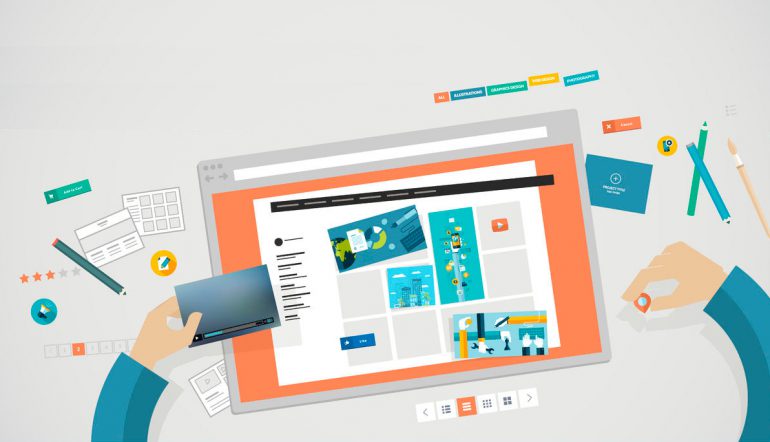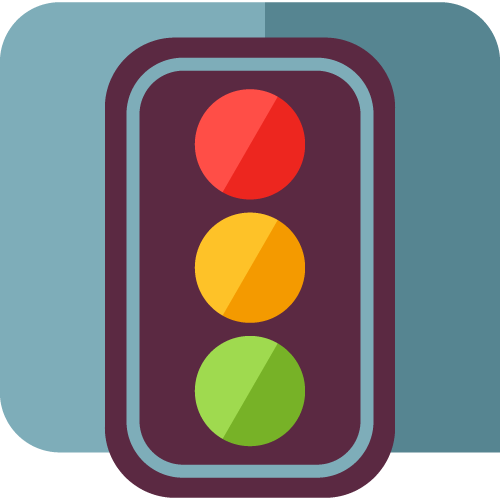Veja como adicionar o Yoast SEO no site WordPress
Para adicionar o Yoast SEO e começar a otimizar o site é bem simples. Primeiro é necessário acessar a área administrativa do site (se estiver com dúvidas clique aqui).
Com o cursor do mouse, vá no menu a esquerda, na aba Plugins e clique na opção Adicionar novo.

No campo de busca digite Yoast SEO, instale e ative o plugin indicado na imagem. Uma dica, é sempre verificar o nome do desenvolvedor antes de instalar qualquer plugin. No caso do Yoast SEO, o desenvolvedor é Team Yoast.

Após instalado, será adicionado uma aba nas páginas, posts, produtos (em caso de loja virtual). Esta aba trás duas analise: Legibilidade e SEO.
Legibilidade: Analisa o texto escrito e aponta o que está bom e o que precisa melhorar. O Yoast possui 3 pontuações, simbolizados porbolinhas: Vermelha (precisa de melhoria); Laranja (Ok); Verde (Bom). A partir dessa pontuação ele te indica o que deve melhorar no texto da página.

SEO: Nessa área é possível definir as informações de como irá aparecer nos sites de busca e a palavra-chave.
Ao clicar em Editar amostra, é possível definir o Título, Slug (url da página), e Meta-descrição. Um detalhe importante é a barra abaixo do Título e Meta-descrição, elas são uma forma de avaliar cada item (ele varia entre a cor laranja e verde).

Abaixo da amostra é necessário definir a palavra-chave, a partir desta palavra o Yoast SEO irá mostrar dicas para otimizar o conteúdo da página, para os sites de buscas. Esssas melhorias são indicadas pelos círculos laranja e vermelho, os itens marcados pelo círculo verde são itens com boa avaliação.

Navegando entre os ícones do lado esquerdo, no ícone de compartilhamento (segundo ícone) é possível configurar a visualização do post quando for compartilhado no Facebook e Twitter. É possível definir Título da publicação, descrição e foto de capa. Pode ser definido informações diferentes para cada um, ou mater todos iguais.

Como saber se o SEO da página está bom
Uma das principais dúvidas é saber até onde é necessário fazer as melhorias indicadas pelo plugin.
Do lado direito da página, acima do botão Publicar, é apresentado a avaliação geral da página (Legibilidade e SEO). Da mesma forma que os itens de melhorias são apresentados, a avaliação geral também possui 3 pontuações: Vermelho (Precisa de melhorias), Laranja (OK), Verde (Bom).
O recomendável é realizar as melhorias até que essas avaliações estejam boas (verde). Dessa forma, é garantido que o SEO da página esteja otimizado.